Молоком между строк
4 марта 2020
Редко когда офисные документы отправляются адресатам в том виде, в котором были созданы изначально. Их редактируют, правят, оставляют комментарии или заметки в виде скрытого текста.
Так, в Microsoft Word в диалоговом окне Шрифт есть опция Скрытый. Выделяем текст, отмечаем галочкой опцию и нажимаем OK. Текст исчезнет, словно его удалили.
О том, как отобразить скрытый текст, можно почитать тут.
Кстати, вот и лайфхак. Революционеры писали молоком между строк. Хотите переписываться тайно? Используйте скрытый текст. Файлы Word способны содержать сколько угодно скрытых элементов, скрывать можно не только текст, но и таблицы, графику, мультимедиа. От продвинутых систем анализа это, конечно, не спасет, но иногда может пригодиться.
Наверняка многие наши читатели отправляли документы, не удалив все изменения и скрытые элементы. Ни сведения об авторе, ни другие сопутствующие свойства документа.
Кстати, перечень информации, которая может быть не видна, впечатляет. Из-за огромного размера мы решили его не приводить. Ознакомиться с ним вы можете здесь.
Для удаления подобной информации, видеть которую получатели иногда не должны ни в коем случае, в MS Office имеется так называемый Инспектор документов. Он же используется для поиска скрытых элементов.
Если вы не хотите окончательно удалить скрытые данные, то перед удалением создайте копию нужного файла. Файл → Сохранить как, вводим имя в поле Имя файла.
Чтобы открыть Инспектор документов, открываем вкладку Файл, в ней пункт Сведения, выбираем пункт Поиск проблем и в качестве последнего логичного шага пункт Инспектор документов.
В открывшемся окне Инспектор документов выбираем один или несколько типов данных, которые требуется найти в документе, и нажимаем кнопку Проверить.
После завершения проверки в том же окне Инспектор документов смотрим, что нашлось.
Обращаем внимание на предупреждение. Скрытые данные, удаленные Инспектором документов, не всегда можно восстановить с помощью команды Отменить.
Антивирусная правДА! рекомендует
Аккуратность – залог отсутствия проблем с получателями ваших документов.Установить запрет на сохранение персональных данных для конкретного документа можно, последовательно выполнив следующие шаги: Параметры программы → Центр управления безопасностью → Параметры центра управления безопасностью → Параметры конфиденциальности → Параметры конкретного документа → Удалять персональные данные из свойств файла при сохранении.
Между прочим, безопасность цифровой личности обсуждается и в контексте поправок к российской Конституции. Так что призываем учиться «беречь личность смолоду»!


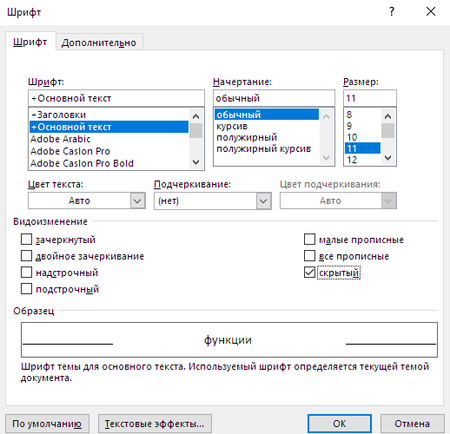





![[ВКонтакте]](http://st.drweb.com/static/new-www/social/no_radius/vkontakte.png)
![[Twitter]](http://st.drweb.com/static/new-www/social/no_radius/twitter.png)
Нам важно ваше мнение
Чтобы оставить комментарий, нужно зайти через свой аккаунт на сайте «Доктор Веб». Если аккаунта еще нет, его можно создать.
Комментарии пользователей
Slava90
17:49:34 2020-03-07
Lia00
00:49:56 2020-03-05
Dvakota
21:27:36 2020-03-04
VVK74
21:13:51 2020-03-04
Денисенко Павел Андреевич
21:00:25 2020-03-04
anatol
20:02:47 2020-03-04
Геральт
19:56:36 2020-03-04
matt1954
19:46:01 2020-03-04
L1t1um
19:27:18 2020-03-04
Альфа
19:24:50 2020-03-04
Шалтай Александр Болтай
18:51:16 2020-03-04
admin_29
18:45:19 2020-03-04
Татьяна
18:44:12 2020-03-04
Toma
18:37:34 2020-03-04
znamy
16:57:59 2020-03-04
I23
16:46:11 2020-03-04
SGES
14:40:17 2020-03-04
DrKV
14:15:04 2020-03-04
Если провести анализ здешней публики, то выпуск мой прочитает в среднем не более ста человек, из которых офисными программами пользуется около половины, а те кто пользуется OpenOffice - едва найдется ещё кто-либо, кроме меня (с большой натяжкой - пару человек). Вот вам и тема для проведения опроса членов клуба правды насчёт используемых ОС, программ, и пр. привязанностей. )). Хотя я подозреваю, что возможности вашего антивируса позволяют выяснить это и без опроса. ))))
А для тех, кому интересен затронутый в этом выпуске вопрос, могу совершенно точно сказать, что у OpenOffice возможность работы с личными данными пользователя тоже есть, хотя куда скромнее, чем у MSOffice. Найти их не составляет труда, пройдя по цепочке в любом открытом документе текстового редактора: Сервис - Параметры - OpenOffice - Безопасность - Параметры.
Скриншот открытого окна здесь: https://yadi.sk/i/bjCtoWynS-xOXA
Masha
13:26:30 2020-03-04
Alexander
11:59:08 2020-03-04
А для равновесия "справедливости" и нам подбрасывает иллюзию возможности спрятать что-либо в открыто демонстрируемом тексте. Ведь не просто догадаться, что под картинкой прячется бесцветный текст шрифтом единичного размера...
"Молоком между строк" - это хорошо; разбросанными по тексту словами в определённой последовательности - тоже не плохо; но "узелок на платочке" - все же, лучше, - и не поймёт никто, да и сам скоро забудешь. Информация не утечёт. Прятать - это не просто, но не оставлять следов, - это гораздо сложнее. Тем более, когда приходится сотрудничать с такими сложными и закрытыми программами от Microsoft.
Интересно напоминание нам о наличии такого инструмента свойств документа как "Инспектор". Он может и показать, и изменить, и подчистить... А может "автоматом" и сохранить где-то "в недрах себя" нечто, - например, важное в гипотетическом споре за правообладание. Наверняка, я не знаю, но не вижу препятствий к такой неявной (скрытой) возможности.
Интересная статья. Спасибо за интеллектуальный бонус к сохранению наших персональных данных, защитой которых активно занимается Dr.Web Security Space.
vinnetou
11:42:38 2020-03-04
Вячeслaв
10:59:25 2020-03-04
- Давеча на Хабре же человек рассказывал как он в base64 файлы кодировал и на яндекс-карты их заливал как KML, чтоб обойти запрет на пересылку файлов из дома на работу, 50Мб помещалось.
- Попрошу, не на яндекс, а на гугл! :-) При желании, кстати, и больше 50 лезло, но браузер вешался только в путь.
Как вам такой способ передачи информации?
Вячeслaв
10:56:57 2020-03-04
DrKV
10:50:35 2020-03-04
Сегодня попробую найти что-нибудь похожее там.
duduka
10:34:30 2020-03-04
gebrakk
10:04:11 2020-03-04
Lenba
09:51:57 2020-03-04
Tanya086
09:51:53 2020-03-04
Recovery
09:35:30 2020-03-04
marisha-san
09:16:21 2020-03-04
Vlad X
09:14:46 2020-03-04
избранное.
dyadya_Sasha
08:52:28 2020-03-04
Dmur
08:47:38 2020-03-04
Неуёмный Обыватель
08:38:39 2020-03-04
eaglebuk
08:33:15 2020-03-04
I46
08:31:15 2020-03-04
Korney
08:18:34 2020-03-04
Zserg
08:08:41 2020-03-04
maestro431
07:55:39 2020-03-04
Sergey
07:43:45 2020-03-04
ka_s
07:28:12 2020-03-04
vkor
07:21:13 2020-03-04
cruise
07:20:25 2020-03-04
Любитель пляжного футбола
07:15:30 2020-03-04
ZesMen
06:51:25 2020-03-04
Пaвeл
06:42:31 2020-03-04
Саня
06:22:55 2020-03-04
tigra
06:14:15 2020-03-04
EvgenyZ
05:29:44 2020-03-04
Morpheus
04:58:32 2020-03-04